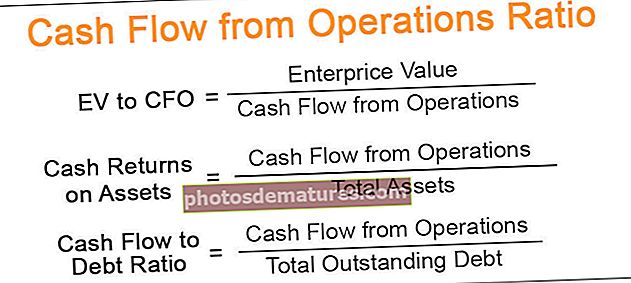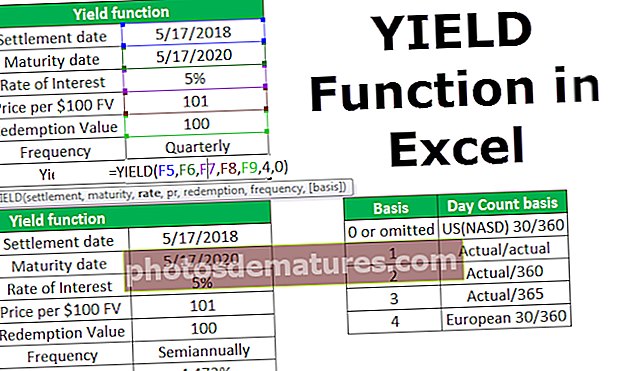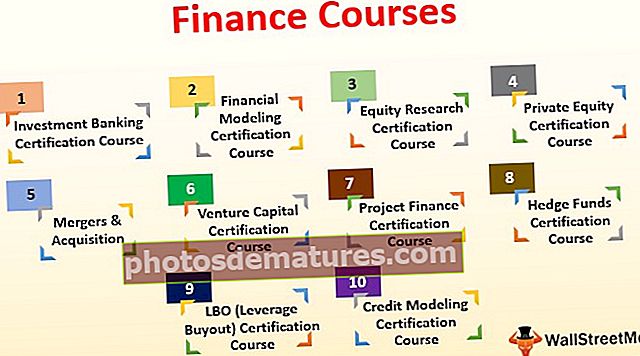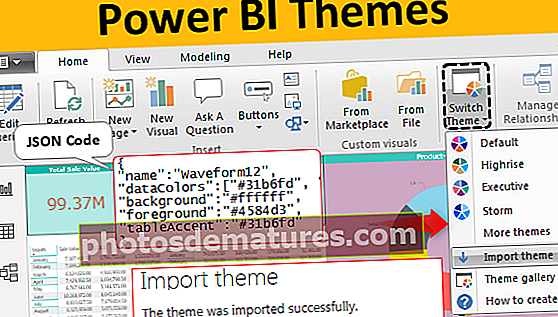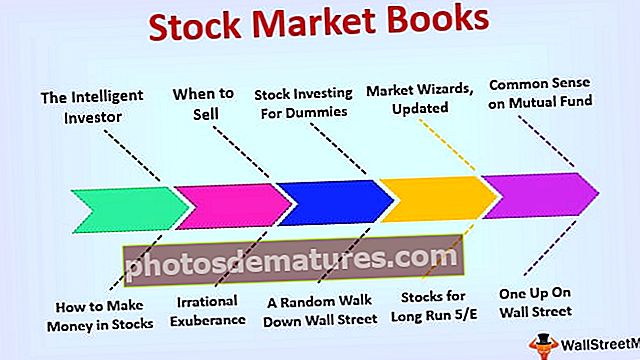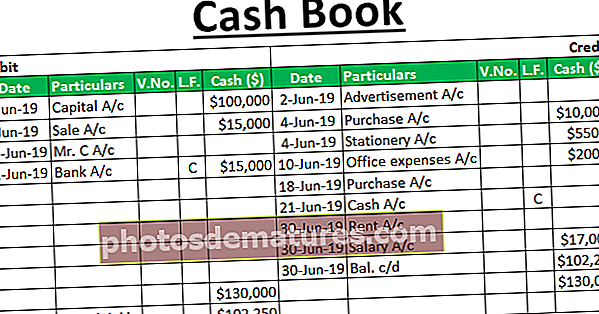Diagrama de bombolles (usos, exemples) | Com es crea un gràfic de bombolles a Excel?
El gràfic de bombolles a Excel és en realitat un tipus de gràfic de dispersió, en el diagrama de dispersió tenim punts de dades al gràfic per mostrar els valors i la comparació, mentre que als gràfics de bombolles tenim bombolles que substitueixen aquests punts per mostrar la comparació i semblants als gràfics de bombolles de gràfics de dispersió tenen comparació de dades tant en eixos horitzontals com verticals.
Gràfic de bombolles a Excel
S'utilitza un gràfic de bombolles en Excel quan volem representar 3 conjunts de dades de forma gràfica. D’aquests tres conjunts de dades utilitzats per fer el gràfic de bombolles, mostra dos eixos del gràfic en una sèrie de coordenades XY i un tercer conjunt mostra els punts de dades. Amb l'ajut d'un gràfic de bombolles d'Excel, podem mostrar la relació entre diferents conjunts de dades.
- Aquest gràfic és un gràfic de dispersió avançat. És un tipus de visualització de dades que explica la història de 3 dades dimensionades.
- Tots els gràfics de bombolles a Excel consten de 3 conjunts de dades. Coordenades de l’eix X, coordenades de l’eix Y i conjunt de dades de mida de bombolla. Així, amb l'ajut de l'eix X i Y, podeu visualitzar un tercer conjunt de dades a través de la imatge de bombolles.
Com es crea un gràfic de bombolles a Excel?
En un escenari en què volem utilitzar diversos gràfics de barres per compartir resultats, podem crear una bombolla. Utilitzeu un gràfic de bombolles d'Excel si voleu mostrar els vostres tres tipus de conjunt de dades quantitatives.
Aquest gràfic és molt senzill i fàcil d'utilitzar. Anem a entendre el funcionament de amb alguns exemples.
Podeu descarregar aquesta plantilla Excel de gràfics de bombolles aquí: plantilla Excel de gràfics de bombollesExemple 1
Pas 1: Creeu el vostre conjunt de dades i seleccioneu l'interval de dades

Pas 2: Anar a Insereix> Gràfics recomanatsi seleccioneu el gràfic de bombolles com es mostra a continuació.

Pas 3: Creeu un gràfic de bombolles Excel amb el format següent
Pas 3.1: Format de l'eix X

Pas 3.2: Format de l'eix Y

Pas 3.3: Formateu els colors de les bombolles

Pas 3.4: Afegiu etiquetes de dades manualment. Feu clic amb el botó dret a les bombolles i seleccioneu Afegeix etiquetes de dades. Seleccioneu una per una les etiquetes de dades i introduïu els noms de la regió manualment.
(A Excel 2013 o més podeu seleccionar l'interval, sense necessitat d'introduir-lo manualment)

Així, finalment, el gràfic hauria de semblar al gràfic següent

Un punt addicional és que quan moveu el cursor sobre la bombolla es mostrarà tota la informació relacionada amb la bombolla en particular.
Interpretació
- La regió més venuda són els EUA, però com que mostrem la rendibilitat de la bombolla, la bombolla dels EUA sembla petita a causa d’un nivell de rendibilitat del 21,45%. Per tant, això mostra una rendibilitat molt baixa en aquesta regió, tot i que el volum de vendes és molt alt en comparació amb altres regions.
- La regió més venuda és Àsia, però la mida de la bombolla és molt alta gràcies al nivell de rendibilitat superior en comparació amb altres regions. Per tant, això ajudarà a concentrar-se més a la regió asiàtica la propera vegada a causa del major marge de benefici.
Exemple 2
Pas 1: Organitzeu les dades i inseriu un gràfic de bombolles des de la secció d'inserció.

Pas 2: Seguiu els mateixos passos que es mostren a l'exemple 1 i el vostre gràfic hauria de ser semblant al gràfic següent. (Per al format podeu fer els vostres propis números).

Interpretació
- El gràfic mostra clarament aquesta empresa EFG hi ha al mercat des de fa 35 anys i el seu valor de mercat és de 1575 i els ingressos de 350.
- Empresa MNO hi ha al mercat des de fa 20 anys i els ingressos de l’any passat són 200 i el valor de mercat és de 988. Però IJK hi ha al mercat durant 10 anys i ha aconseguit 195 com a ingressos. Però a l’empresa gràfica, MNO la mida de la bombolla és molt gran si es compara amb l’empresa Com que mostrem el valor de mercat en la mida de la bombolla, veiem un canvi massiu en la mida de la bombolla tot i que la diferència d’ingressos és només de 5.
Avantatges
- El gràfic de bombolles d'Excel és un gràfic millor quan s'aplica a més de tres conjunts de dades de dimensions.
- Les mides de bombolles atractives atrauran l’atenció del lector.
- Apareix visualment millor que el format de taula.
Desavantatges
- Pot ser difícil que un usuari per primera vegada entengui molt ràpidament.
- De vegades es confon amb la mida de la bombolla.
- Si sou el primer usuari d’aquest gràfic, necessiteu l’assistent d’algú per entendre la visualització.
- Excel 2010 i versions anteriors que afegeixen etiquetes de dades per a gràfics de bombolles grans és una tasca tediosa. (El 2013 i versions posteriors aquesta limitació no existeix).
- La superposició de bombolles és el problema més gran si els dos o més punts de dades tenen valors X i Y similars, la bombolla es pot superposar o es pot ocultar un darrere d’un altre.
Coses a tenir en compte a l’hora de crear un gràfic de bombolles a Excel
- Organitzeu les dades on podeu aplicar el gràfic de bombolles a Excel a l’instant.
- Decidiu quin conjunt de dades voleu mostrar com a bombolla. Perquè això passi primer, heu d’identificar el públic objectiu.
- Formateu sempre l'eix X i Y en una mínima mesura.
- No cerqueu colors elegants que de vegades puguin semblar lletjos.
- Juga amb el color de fons del gràfic per tenir un aspecte agradable i professional.